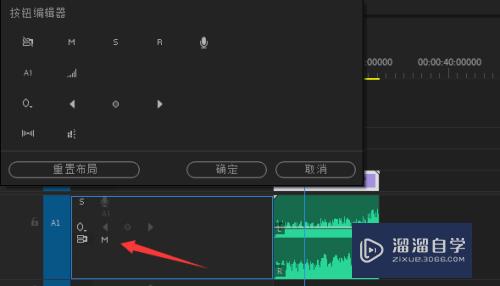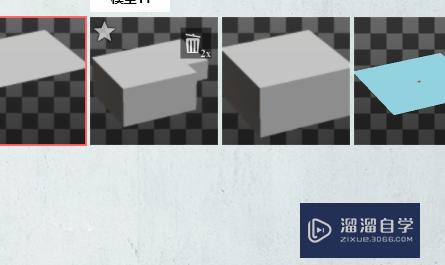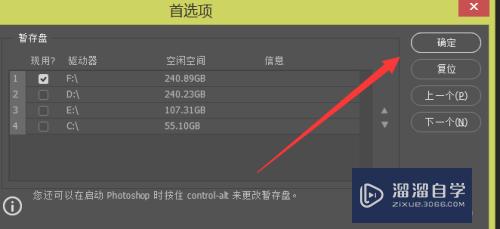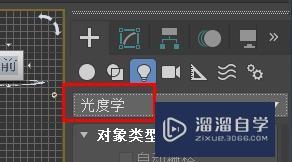CAD顽固图层怎么删除(cad删除顽固图层怎么删除)优质
在不同的项目中。共享CAD文件时。如果想把某份CAD图纸的个别图层删掉。发现非常困难。那么CAD顽固图层怎么删除呢?网上已经有把文件存为dxf文件的方法。但很多小伙伴没有成功。那么可以试试小渲的方法。
对于“CAD”还有不懂的地方。点击这里了解更多关于“CAD”课程>>
工具/软件
硬件型号:雷神(ThundeRobot)911Zero
系统版本:Windows7
所需软件:CAD2014
方法/步骤
第1步
打开一份CAD图纸。在命令栏输入“LA”然后Enter,可以看到图纸所有的图层都显示出来。有很多图层。

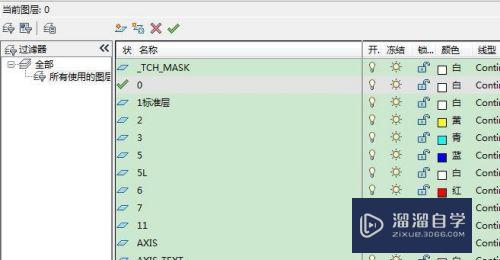
第2步
这里作个演示。比如删除层名称为7和11的两个层。按Ctrl点选。然后按删除。可以看到无法删除对话框。
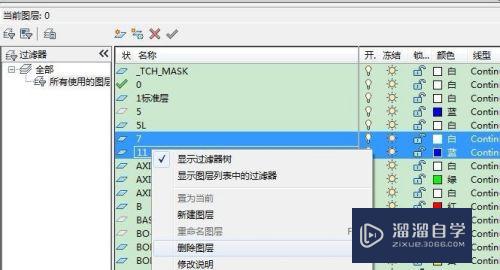
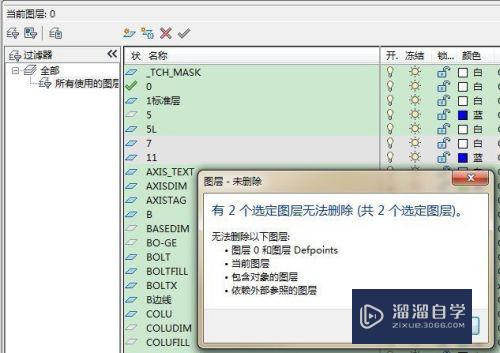
第3步
这里介绍另一种方法。按Ctrl点选名称为7和11的两个层。然后单击鼠标右键。在弹出的对话框中选择“将选定图层合并到”菜单。
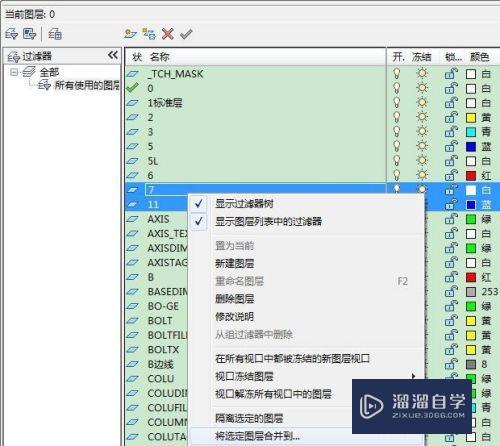
第4步
选择目标图层为0层。然后在再次确认对话框中。按“确认”按钮。

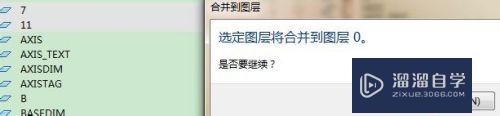
第5步
确认完后。可以看到7和11两个层已经没有了。这两个层的图案到了0层上。如何处理呢?
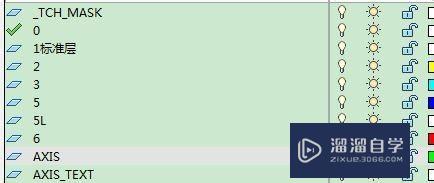
第6步
按Shift,点选开始和结束图层。将其他图层关闭。然后将0层设为当前层。将当前层的图案予以删除。就完成了顽固图层的去除。
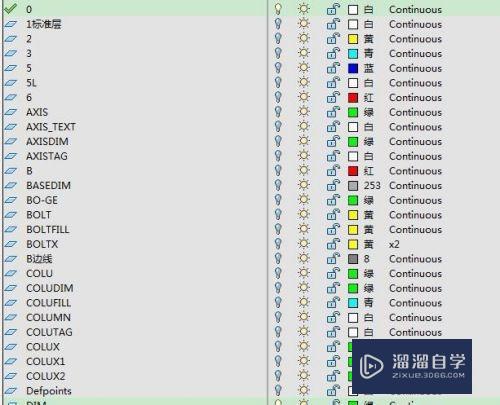
以上关于“CAD顽固图层怎么删除(cad删除顽固图层怎么删除)”的内容小渲今天就介绍到这里。希望这篇文章能够帮助到小伙伴们解决问题。如果觉得教程不详细的话。可以在本站搜索相关的教程学习哦!
更多精选教程文章推荐
以上是由资深渲染大师 小渲 整理编辑的,如果觉得对你有帮助,可以收藏或分享给身边的人
本文标题:CAD顽固图层怎么删除(cad删除顽固图层怎么删除)
本文地址:http://www.hszkedu.com/69365.html ,转载请注明来源:云渲染教程网
友情提示:本站内容均为网友发布,并不代表本站立场,如果本站的信息无意侵犯了您的版权,请联系我们及时处理,分享目的仅供大家学习与参考,不代表云渲染农场的立场!
本文地址:http://www.hszkedu.com/69365.html ,转载请注明来源:云渲染教程网
友情提示:本站内容均为网友发布,并不代表本站立场,如果本站的信息无意侵犯了您的版权,请联系我们及时处理,分享目的仅供大家学习与参考,不代表云渲染农场的立场!